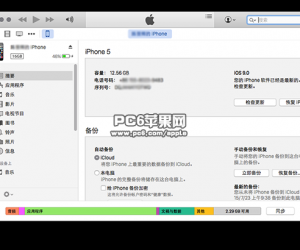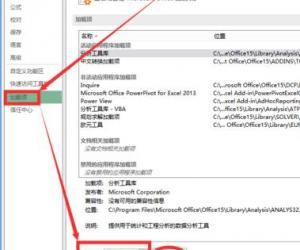win8.1安装Flash插件提示安装错误怎么办 win8.1安装Flash插件提示安装错误解决办法
发布时间:2017-05-16 16:16:32作者:知识屋
win8.1安装Flash插件提示安装错误怎么办 win8.1安装Flash插件提示安装错误解决办法 我们都知道在win8.1系统中如果要看视频就应该安装flash插件。但是最近有些用户说在win8.1系统中无法播放视频,所以安装最新版Flash插件时提示安装遇到错误:浏览器包含最新版本的内置 Adobe Flash Player,怎么办呢?出现这样的情况说明系统中已经安装了flash play ,是由于ie加载项未开启导致的。下面小编给大家分享下解决方法。

具体步骤:
1、首先打开IE,点击“工具”—“关于 Internet Explorer ”,查看IE的版本是最新版的;

2、打开"工具"—“查看加载项”,点击左侧的“工具栏和扩展”,在“显示”下反选择“所有加载项”,发现右侧没有“Flash Player”的加载项;
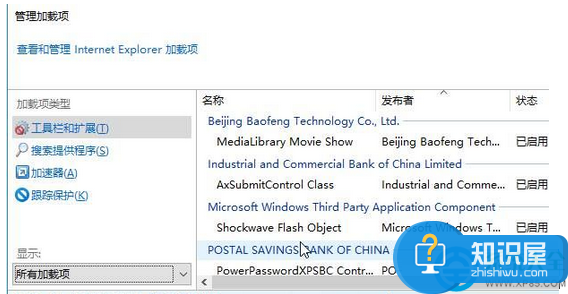
3、打开电脑中的杀软或防火墙,检查是否是清理的时候将插件清理掉了,例如360安全卫士是在“查杀修复”—“恢复区”里可以找到被错误清理的插件;
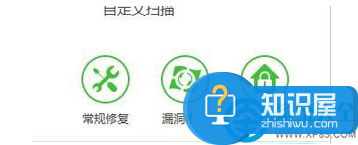
4、在里面找到被清理的“Flash Player”插件,点击“恢复”即可。
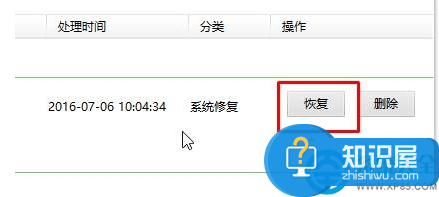
以上就是关于win8.1安装Flash插件提示安装遇到错误的解决方法了,希望本教程内容能够帮助到大家。
知识阅读
软件推荐
更多 >-
1
 一寸照片的尺寸是多少像素?一寸照片规格排版教程
一寸照片的尺寸是多少像素?一寸照片规格排版教程2016-05-30
-
2
新浪秒拍视频怎么下载?秒拍视频下载的方法教程
-
3
监控怎么安装?网络监控摄像头安装图文教程
-
4
电脑待机时间怎么设置 电脑没多久就进入待机状态
-
5
农行网银K宝密码忘了怎么办?农行网银K宝密码忘了的解决方法
-
6
手机淘宝怎么修改评价 手机淘宝修改评价方法
-
7
支付宝钱包、微信和手机QQ红包怎么用?为手机充话费、淘宝购物、买电影票
-
8
不认识的字怎么查,教你怎样查不认识的字
-
9
如何用QQ音乐下载歌到内存卡里面
-
10
2015年度哪款浏览器好用? 2015年上半年浏览器评测排行榜!